Часть 1
Данная статья продолжает тему публикации «Начинаем работать с Windows NT Terminal Server» из № 2(5) за 2000 г. Она адресована, в первую очередь, системным администраторам, которые уже поработали с версией Windows NT Terminal Server 4.0 и теперь думают о возможной модернизации операционной системы, а также тем, кто слышал немало положительных отзывов о Terminal Server и планирует внедрять данную систему в своей организации.
Примеры для данной статьи подготовлены с использованием русской версии Windows 2000 Server. Почему для иллюстраций была выбрана именно русская версия? Дело в том, что Terminal Services предназначены в первую очередь для обычных пользователей, работающих со своими любимыми приложениями, поэтому желательно, чтобы среда исполнения была русской, как, например, в Windows 9x. К тому же русская версия немного дешевле, чем английская. Поскольку многие системные администраторы привыкли работать с английской версией Win-dows NT Server, я буду использовать русскоязычные термины, но в скобках указывать оригинальные английские.
Коротко о новых возможностях Terminal Services
Для начала перечислим возможности терминальных служб, реализованные в версии Windows 2000 Server. Подробному обсуждению этих особенностей будут посвящены следующие разделы статьи.
Интеграция терминальных служб с операционной системой Windows 2000. Теперь нет отдельной версии системы, называемой Windows NT Terminal Server. Терминальные службы стали базовым компонентом серверных продуктов семейства Windows 2000 — Windows 2000 Server, Advanced Server, DataCenter.
Поддержка на сервере нескольких языков (Multilan-guage support). Каждый пользователь может выбрать язык интерфейса по своему желанию. Правда, поддержка русского языка пока не реализована.
Удаленное управление сессией пользователя (Shadowing). Администратор имеет возможность управлять работающей сессией пользователя из окна собственной сессии, со своего рабочего места.
Кэширование растровых изображений (Bitmap caching) на жестком диске клиентского ПК. Это дает преимущество при использовании медленных каналов связи между клиентом и сервером.
Объединение буфера обмена клиента терминальных служб и операционной системы на рабочем месте пользователя.
Доступ в клиентской сессии к принтерам, подключенным к компьютеру пользователя.
Установка Terminal Services 2000
Переход с сервера Windows NT 4.0 Terminal Server Edition на версиюWindows 2000. При установке системы Windows 2000 Server поверх Windows NT 4.0 TSE программа установки определяет, что мы имеем дело с версией Terminal Server, и устанавливает необходимую службу (к сожалению, русская версия не устанавливается поверх английской версии, поэтому для установки русского сервера придется выполнить инсталляцию заново).
При установке версии 2000 поверх версии 4.0 сохраняются индивидуальные настройки пользователей. Сервер устанавливается в режим «сервера приложений» (подробнее о режимах работы терминальных служб см. ниже). Если сервер был контроллером домена, то он становится контроллером домена Windows 2000 с установленной службой Active Directory, хотя разработчики Microsoft настоятельно рекомендуют не устанавливать терминальные службы в режиме сервера приложений на контроллере домена.
Единственное отличие установки поверх предыдущей версии Terminal Server от чистой инсталляции заключается в следующем.
При модернизации предыдущей версии операционная система по умолчанию устанавливается в папку WTSRV, а профили пользователей будут храниться в папке WTSRVProfiles. При чистой инсталляции система по умолчанию будет установлена в папку WINNT, профили же пользователей создаются в папке Documents and Settings.
Новая инсталляция сервера. Поскольку терминальные службы стали базовым компонентом операционной системы Windows 2000 Server, установка данной службы производится так же, как и установка других компонентов.
Для инсталляции терминальных служб нужно выбрать соответствующий компонент либо при первоначальной установке системы, либо на уже установленном сервере. Если сервер уже есть, то для установки терминальных служб выполняется следующая последовательность действий.
 |
| Экран 1. Выбор компонента «Службы терминалов». |
По очереди выбираются пункты «Пуск» -> «Настройка» -> «Панель управления» -> «Установка и удаление программ» -> «Добавление и удаление компонентов Windows». После запуска мастера компонентов Win-dows, напротив строки под названием «Службы терминалов» следует поставить флажок, нажать кнопку «Состав» (Details) (см. Экран 1), выбрать «Задействовать службы терминалов» (Enable Terminal Services) и «Файлы составителя клиентов» (Client Creator Files) (см. Экран 2), а затем нажать кнопки OK и «Далее» (Next).
 |
| Экран 2. Состав компонента «Службы терминалов». |
Теперь необходимо выбрать режим работы терминальных служб. Существует два режима: «режим сервера приложений» (Application Server Mode) и «режим удаленного управления» (Remote Administration Mode).
В режиме удаленного управления к терминальным службам могут подключаться только пользователи, обладающие административными привилегиями, причем допускается не более двух подключений. Данный режим предусмотрен для того, чтобы администраторы имели максимум удобств для управления как данным сервером, так и вообще всем доменом в целом или даже всей службой каталогов Active Directory. В тексте диалогового окна (см. Экран 3) говорится, что данный режим «минимизирует снижение производительности сервера». И, как показывает практика, данное утверждение соответствует истине. В самом деле, добавление терминальных служб не оказывает почти никакого влияния на загруженность системы, а возможности для администрирования предоставляет замечательные. Поэтому специалисты Microsoft рекомендуют устанавливать терминальные службы в режиме удаленного управления на всех серверах Windows 2000. Для использования терминальных служб в режиме удаленного управления никаких работ по установке и настройке службы лицензирования выполнять не требуется.
 |
| Экран 3. Выбор режима работы служб терминалов. |
Режим сервера приложений предназначен для подключения достаточно большого числа пользователей и запуска на сервере пользовательских приложений. Для данного режима в домене или рабочей группе на одном из серверов обязательно должна быть установлена и активизирована служба «Лицензирование терминальных служб» (Terminal Services Licensing). О том, как это делается, — в следующем разделе статьи. Без службы лицензирования терминальные службы в режиме сервера приложений будут работать только 90 дней, после чего пользоваться возможностями терминальных служб смогут только владельцы компьютеров с установленной Windows 2000.
Заметим также, что в любой момент можно изменить режим работы терминальных служб с помощью того же мастера компонентов Windows.
Однако двинемся дальше по процессу установки. Поскольку нас интересует режим сервера приложений, выберем именно его и снова нажмем «Далее».
 |
| Экран 4. Назначение разрешений пользователям служб терминалов. |
Теперь необходимо задать разрешения для работы приложений (см. Экран 4). Если мы выберем разрешения Windows 2000, но при этом будем использовать приложения, написанные без учета архитектуры данной системы, то приложения могут работать некорректно или вообще не запускаться. А поскольку пока приложений, разработанных с учетом специфики Windows 2000, не так много, для начала целесообразно выбрать разрешения Terminal Server 4.0 (впоследствии их можно будет поменять на разрешения Windows 2000). После очередного нажатия кнопки «Далее» система запросит компакт-диск с дистрибутивом Windows 2000 Server, скопирует нужные файлы и выполнит необходимые настройки (см. Экран 5).
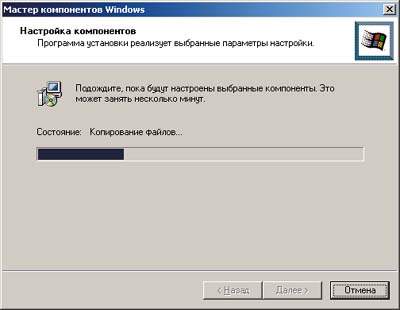 |
| Экран 5. Копирование файлов из дистрибутива в систему. |
После этого останется нажать кнопку «Готово» (Finish), и терминальные службы будут установлены на сервере.
Процесс лицензирования Terminal Services 2000
Напомню еще раз, что терминальные службы в режиме сервера приложений без активизированного сервера лицензий будут предоставлять пользователям временные лицензии в течение 90 дней. Если за данный период не будет установлен и активизирован сервер лицензий, то по истечении этого срока работать со службами терминалов смогут только пользователи Windows 2000.
Процедура лицензирования терминальных служб — вещь совершенно новая для данной службы, да и, пожалуй, вообще для всех продуктов Microsoft. Эта важная процедура достаточно подробно описана в системе интерактивной справки (On-Line Help) Windows 2000, так что я изложу лишь основные понятия, относящиеся к данному процессу, и обозначу шаги, необходимые для установки, настройки и администрирования сервера лицензий.
Основные понятия. При попытке подключения клиентского ПК к терминальному серверу последний, прежде чем разрешить подключение, запрашивает у клиента лицензию на использование терминальных служб. Если лицензия у клиента имеется, то подключение осуществляется, и сессия пользователя на сервере стартует (естественно, при наличии соответствующих прав доступа). Если лицензии нет, то терминальный сервер запрашивает новую лицензию у сервера лицензий и передает ее данному клиенту. Полученная лицензия сохраняется локально на жестком диске клиентского ПК и в дальнейшем предъявляется при каждом подключении к терминальному серверу. Сервер лицензий заносит в свою базу данных информацию о вновь выданной лицензии (выданная лицензия привязывается к имени компьютера).
Чтобы данный механизм работал, необходимо до начала использования терминального сервера в режиме сервера приложений (или до истечения срока действия временных лицензий) установить сервер лицензий, активизировать его с помощью службы Microsoft Clearinghouse, получить от этой службы пакет клиентских лицензий и установить его на сервер лицензий.
Служба Microsoft License Clearing-house — это подразделение Microsoft, которое регистрирует установку покупателями серверов терминальных служб и серверов лицензий, выдает заказчикам пакеты клиентских лицензий и помогает им восстановить пакеты лицензий при переустановке операционной системы.
Установка службы лицензирования (Terminal services licensing). Служба лицензирования устанавливается точно так же, как и остальные компоненты системы: «Пуск» -> «Настройка» -> «Панель управления» -> «Установка и удаление программ» -> «Добавление и удаление компонентов Windows». Затем нужно выбрать пункт «Лицензирование терминальных служб» и нажать «Далее» (см. Экран 6).
 |
| Экран 6. Установка лицензирования служб терминалов. |
Теперь следует выбрать роль сервера лицензий и указать каталог для размещения базы данных сервера лицензий (см. Экран 7).
Сервер лицензий домена выбирают в тех случаях, когда используется модель рабочей группы (вообще нет контроллеров домена), когда используется сервер Windows 2000 в домене Windows NT 4.0 или когда предстоит обслуживать всего один домен Windows 2000.
 |
| Экран 7. Задание каталога для хранения базы данных сервера лицензий. |
Сервер лицензий предприятия будет выдавать лицензии пользователям серверов, установленных в разных доменах дерева Active Directory.
Если в сети используются домены Windows 2000, то сервер лицензий терминальных служб нужно обязательно устанавливать на контроллер домена. Сервер лицензий и сервер с самой терминальной службой совсем необязательно устанавливать на одном и том же сервере.
Активизация сервера лицензий. Активизация сервера лицензий производится с помощью модуля snap-in (оснастки) «Лицензирование терминальных служб» (Terminal services licensing). После запуска программы следует выбрать в появившемся списке серверов лицензий нужный сервер, а затем нажать в меню пункт «Действие» -> «Активизировать сервер». Сервер лицензий можно активизировать четырьмя способами: через Internet, Web, факс или телефон.
Самый быстрый способ — активизация через Internet. В этом случае сервер лицензий (точнее, тот компьютер, на котором запущена программа «Лицензирование терминальных служб») должен иметь подключение к сети Internet (хотя бы на время активизации). После введения регистрационной информации заказчик получит по электронной почте код для активизации сервера, затем сервер лицензий нужно активизировать с помощью полученного кода, причем это можно сделать одновременно с установкой пакета клиентских лицензий. Вся информация, передаваемая между заказчиком и службой Clearinghouse, пересылается в зашифрованном виде.
При активизации через Web необходимо с помощью Web-браузера с любого компьютера, имеющего доступ в Internet, подключиться к сайту http://activate.microsoft.com, ввести регистрационную информацию и получить код для активизации сервера. После получения кода нужно активизировать сервер лицензий.
Если выбран способ активизации посредством факса, система снова предложит заполнить форму с регистрационными данными предприятия, затем распечатать ее и отправить по факсу в корпорацию Microsoft. Номер факса будет указан в распечатанной форме. Затем опять же по факсу будет выслан код для активизации сервера лицензий.
При активизации по телефону пользователю будет предложено позвонить по одному из телефонов службы Microsoft Clearinghouse и сообщить свои данные, тогда ему назовут код для активизации сервера лицензий терминальных служб.
Установка пакета клиентских лицензий. После активизации сервера лицензий необходимо установить на нем пакет клиентских лицензий.
Пакет лицензий — это специальный код, установленный на сервере лицензий и позволяющий данному серверу выдавать клиентские лицензии клиентам терминальных служб.
Установить пакет лицензий можно теми же способами, которые использовались при активизации сервера — через Internet, Web, с помощью факса или по телефону. Схема получения пакета клиентских лицензий та же самая, что и для активизации сервера лицензий, только вместо кода для активизации пользователь получает код для установки пакета лицензий.
Некоторые соображения и выводы. Стремление разработчика системы защитить свой продукт от нелицензионного использования — вещь вполне естественная. Я думаю, в дальнейшем следует ожидать внедрения аналогичных методов лицензирования и для других продуктов компании Microsoft.
Но вот техническая реализация данного действия, если смотреть с точки зрения потенциальных покупателей, разбросанных по бескрайним просторам России, пока далека от совершенства.
Во-первых, еще далеко не все пользователи российской провинции имеют доступ к ресурсам Internet. Во-вторых, при активизации лицензий по телефону или факсу пользователям предлагается телефон офиса службы License Clearinghouse, расположенного в Великобритании. Общаться с сотрудниками данной службы нужно, естественно, на английском языке. В-третьих, в случае переустановки системы на клиентском ПК лицензия для данного компьютера будет потеряна, в то время как в базе данных сервера лицензий она будет считаться выданной, и нет никакого способа передать ее на новый компьютер, кроме как позвонив в License Clearinghouse (даже для тех, кто имеет выход в Internet).
Все эти маленькие неприятности могут отпугнуть многих потенциальных покупателей лицензий на терминальные службы. А ведь данная служба предоставляет массу удобств как для пользователей, так и для системных администраторов.
Как мы убедились на собственном опыте, на базе сервера терминалов можно строить очень изящные решения для пользователей из среды малого бизнеса. Но именно для данной категории пользователей и будет всего труднее управлять лицензиями на терминальные службы.
Хотелось бы высказать некоторые пожелания относительно усовершенствования процедуры лицензирования. Во-первых, для регистрации своих продуктов специалистам Microsoft следует подумать об открытии подобного подразделения в Москве (согласитесь, звонок в Москву намного дешевле, чем в Великобританию, да и не все системные администраторы свободно владеют разговорным английским). Во-вторых, системный администратор после покупки и установки пакета лицензий должен иметь возможность собственноручно управлять лицензиями. Например, при переустановке системы на каком-либо рабочем месте должна быть возможность предоставления лицензии клиентскому ПК без обращения в License Clearing-house. А в идеале клиентские лицензии должны назначаться не конкретному компьютеру, а конкретному пользователю, чтобы тот имел доступ к нужной службе независимо от того, на каком компьютере он регистрируется в домене.
(Продолжение следует.)
Юрий Власов - инженер отдела локальных и корпоративных сетей. ООО Информационно-технический центр "Ками-Север", г. Ярославль. Имеет сертификаты MCSE, MCT. С ним можно связаться по адресу: vlasov@kamisever.ru.

